
Подсказка #17 Индивидуальная настройка меню копирования / 03.02.2017
Продолжение подсказок "bizhub hack", сегодня расскажет как адаптировать меню копирования под индивидуальные задачи. Наша серия подсказок направлена на то, чтобы сделать ваше общение с техникой Konica Minolta удобнее и продуктивнее.
Пожелание
Адаптировать меню копирования под индивидуальные задачи.
Решение
МФУ bizhub позволяют гибко настроить меню копирования и сканирования для того, чтобы сделать выбор параметров максимально быстрым и интуитивно понятным.
Как это сделать?
Меню копирования по умолчанию представляет собой поле, условно разделенное на несколько зон, где располагаются клавиши для выбора параметров копирования:
- Кнопки быстрого выбора наиболее часто используемых функций (настраиваются)
- Кнопки быстрых настроек (см.подсказку #4. Кнопки быстрого доступа)
- Приложение – выбор всех доступных параметров настройки (настраивается количество доступных настроек)
- Доступ к сохраненным программам (см.подсказку #3. Программирование настроек)
- Переход в режим «Быстрая копия» (можно сделать доступным по умолчанию)
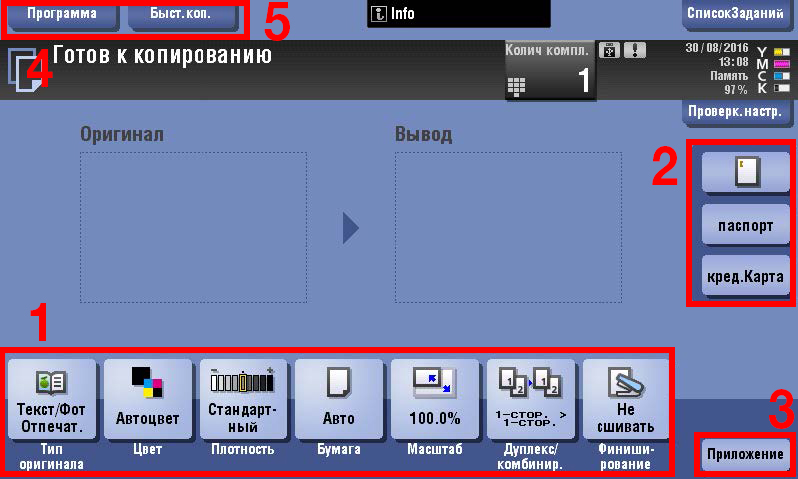
Рассмотрим варианты настроек п.1, 3 и 5 на примере МФУ bizhub C554е (для других аппаратов настройки будут аналогичными)
Настройка кнопок быстрого выбора часто используемых функций.
Последовательность действий: В главном меню (кнопка «Домой»): «Утилиты».
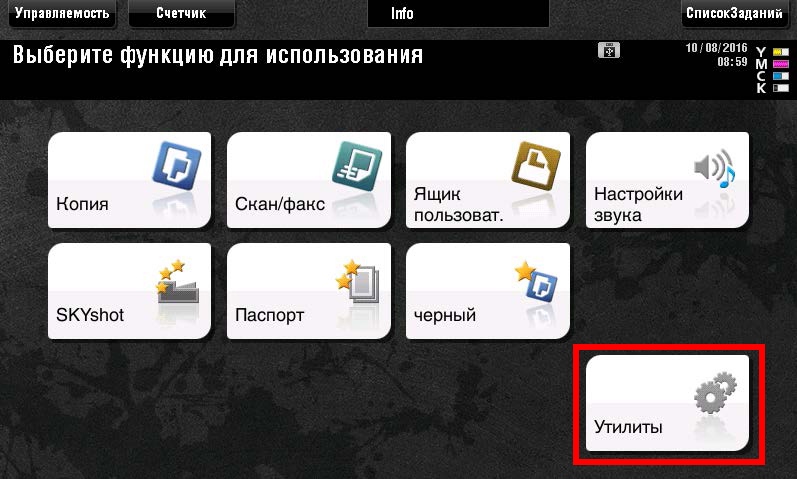
«Утилиты» - «Настройки пользователя» - «Индивидуальные настройки дисплея».
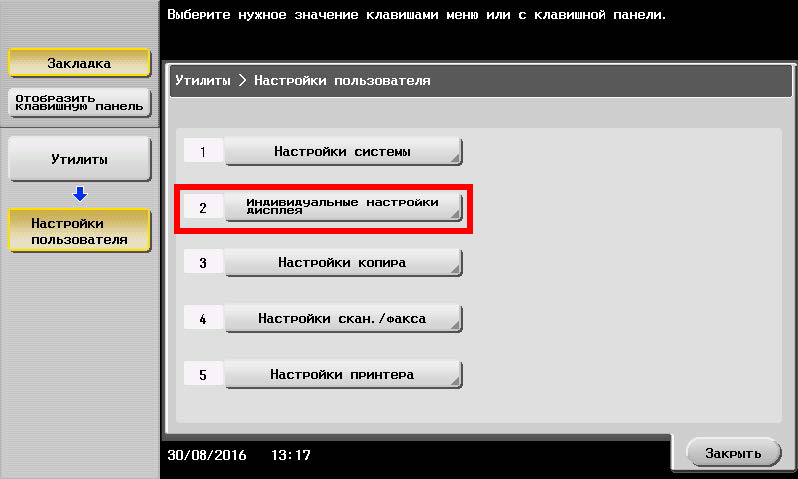
«Индивидуальные настройки дисплея» - «Функц.кнопка дисплея (копирование/печать)».
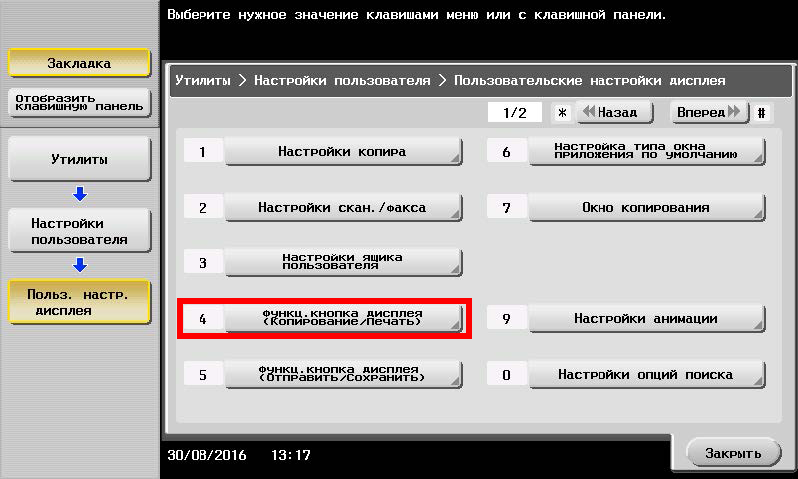
Если данные кнопки отсутствуют в меню пользователя, необходимо активировать возможность настройки функциональных кнопок в меню «Настройки администратора»: Настройки системы – Пользовательские настройки дисплея – Изменить настройки функциональной кнопки – Разрешить.
В меню настройки функциональных кнопок выбираются назначения всех кнопок, отображаемых в нижней части меню копирования:
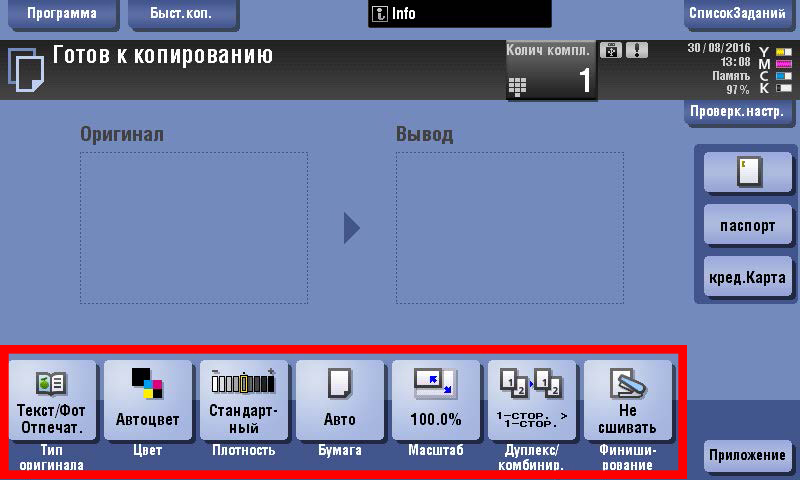
Подберите нужные Вам функции, которые Вы хотели бы видеть доступными для быстрого выбора при копировании и нажмите «ОК».
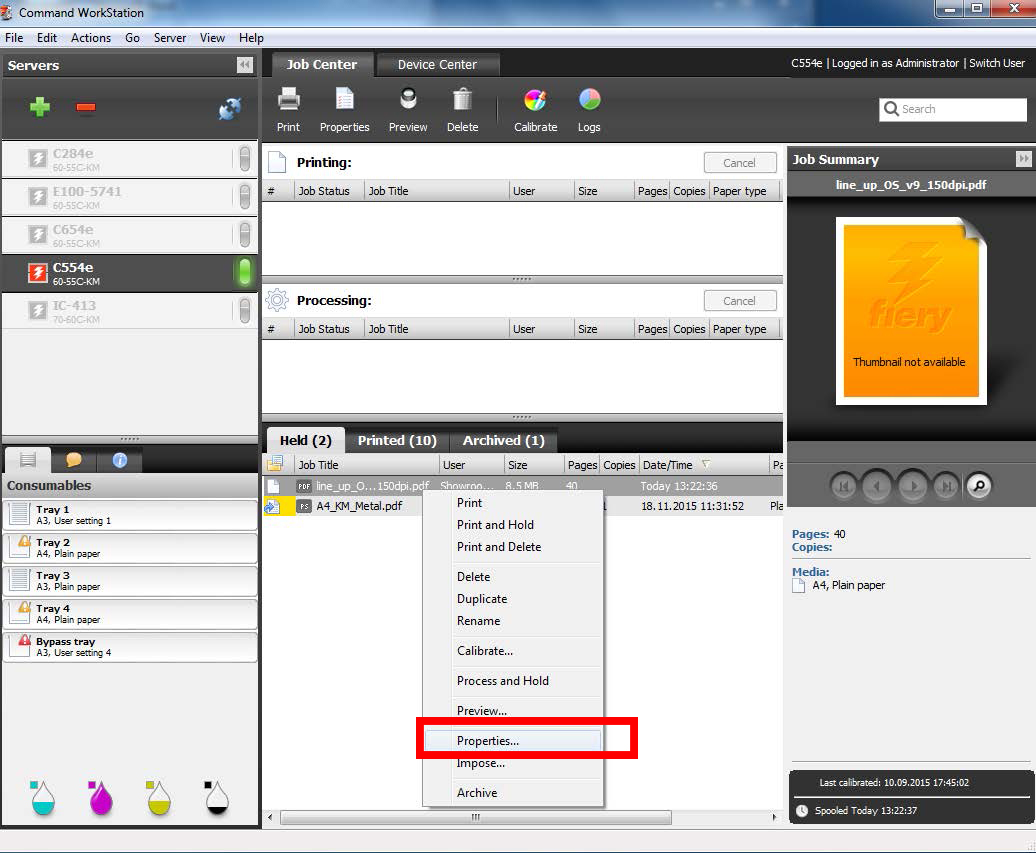
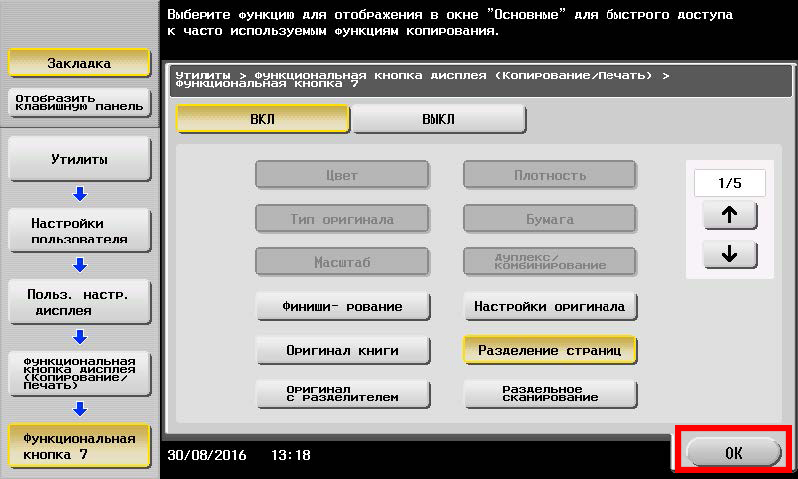
Настройка всех доступных пользователю функций.
Весь спектр доступных пользователю настроек отображается при нажатии кнопки «Приложение». По умолчанию все функции отображаются в ряд, пролистывание осуществляется с помощью полосы прокрутки.
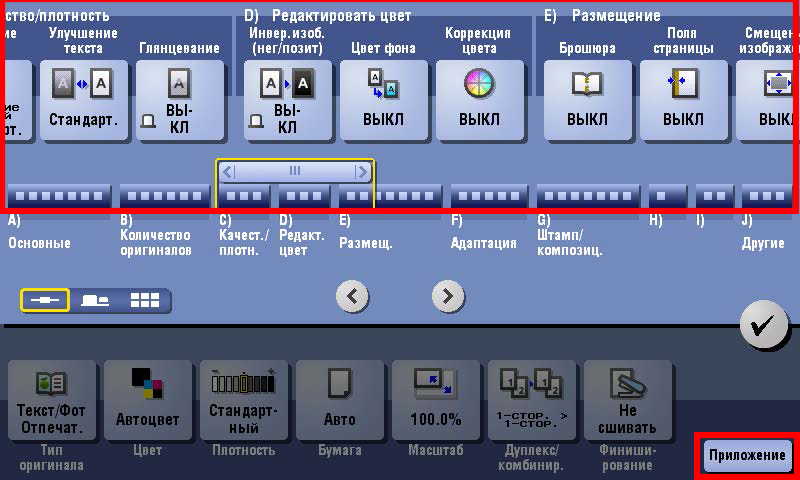
Бывает, что доступность всех функций кажется пользователю избыточной, в этом случае есть возможность искусственно сузить диапазон доступных настроек, включив специальные предустановленные наборы функций – «растры».
Внесение этих изменений доступно Администратору МФУ Для входа в меню Администратора потребуется пароль (Заводская установка 1234567812345678).
Главное меню (кнопка «Домой»): «Утилиты» «Настройки администратора» «Настройки системы» «Индивидуальные настройки дисплея» «Функция “произвольный растр”».
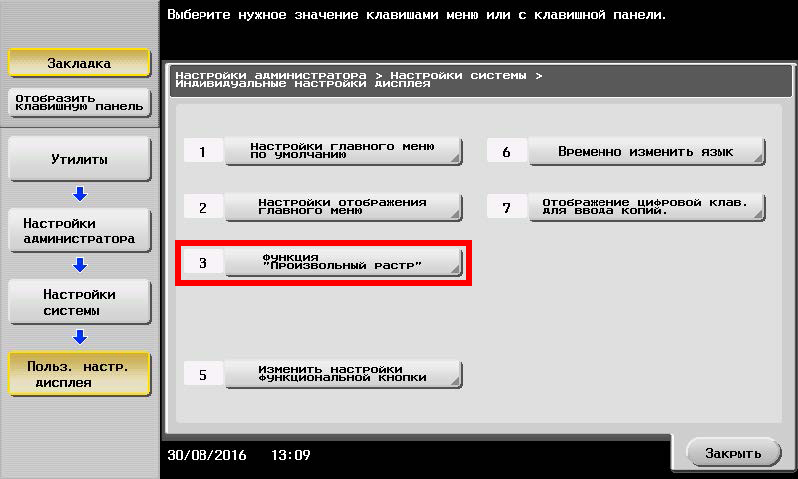
Вы можете выбрать один из трех предустановленных наборов настроек:
- Основные функции
- Стандартный
- Полный (по умолчанию)
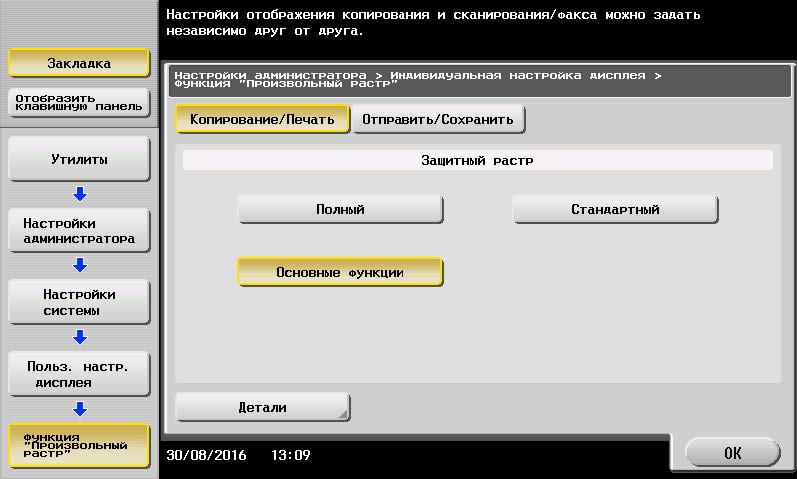
Выбрав «Детали» Вы сможете посмотреть, какие функции будут доступны в каждом предустановленном наборе настроек.
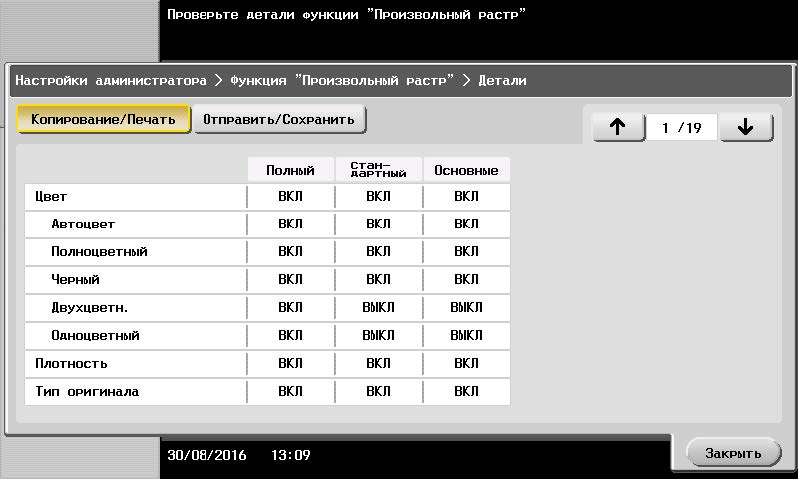
Так выглядит меню доступных настроек при выборе предустановленного растра «Основные функции».
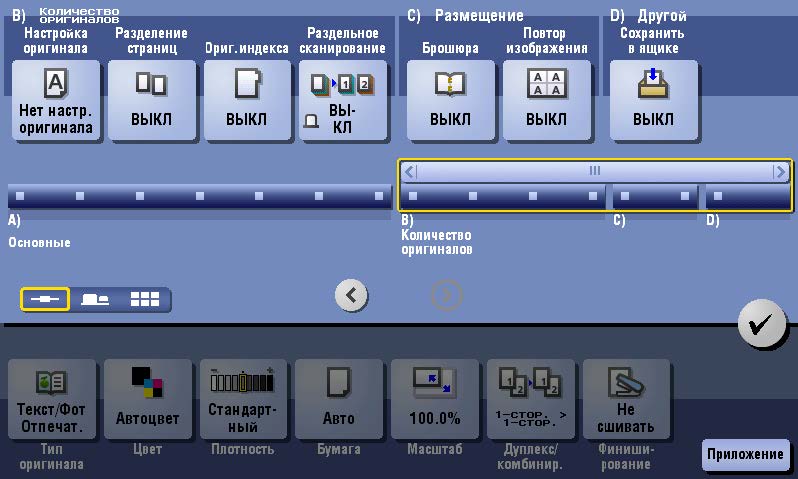
«Быстрая копия».
Особый вид отображения меню доступен для выбора в левом верхнем углу экрана. Вернуться в привычное меню можно, нажав «Осн.настр» в том же верхнем углу.
Если такой вид отображения настроек предпочтительнее, то его можно сделать доступным по умолчанию.

Выбор настройки «Основные» / «Быстрая копия».
В главном меню (кнопка «Домой»): - «Утилиты» - «Настройки пользователя» - «Индивидуальные настройки дисплея» - «Настройки копира» - «Закладка по умолчанию».
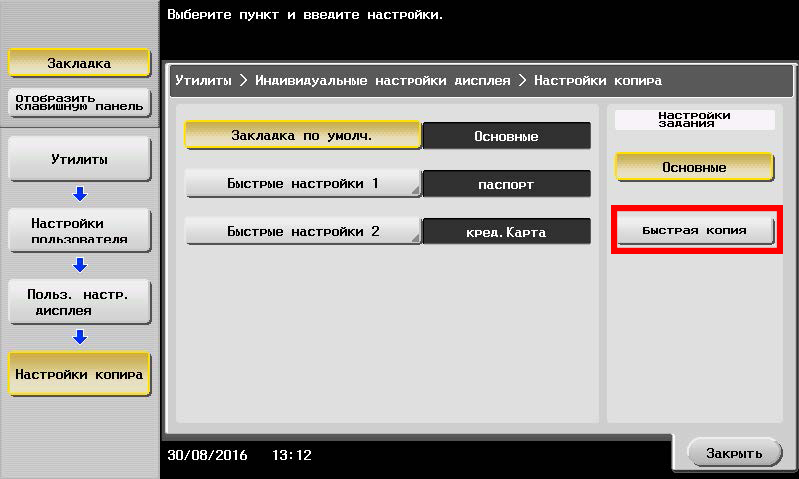
Profit.



